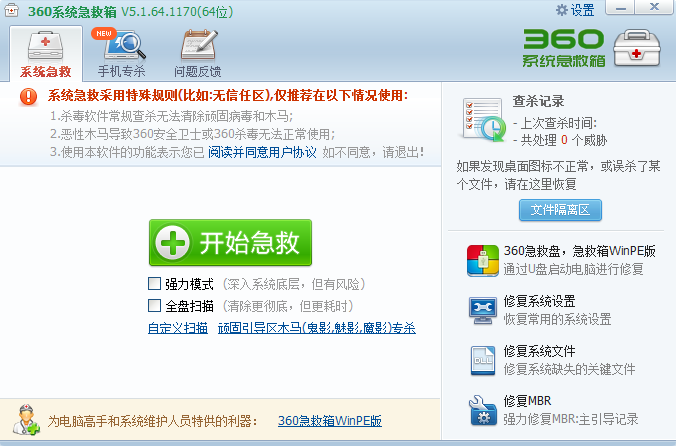软件大小:32.23 MB软件语言:简体中文授权方式:免费软件
更新时间:2020-04-17运行环境:Win10
推荐下载 软件大小 版本说明 下载地址
360系统急救箱是一款专门用来查杀木马病毒,保护系统救援软件,对各种各样的流行顽固木马查杀效果非常好,可以在第一时间内快速、准确地查杀各种病毒,如我们常见的机器狗、灰鸽子、扫荡波、磁碟机、犇牛等,可以主动防御病毒,新版系统急救箱搭载了新的云查杀引擎,具有非常强大的木马查杀能力。360系统急救箱帮助用户们提高电脑的安全性,更好的维护系统的安全。
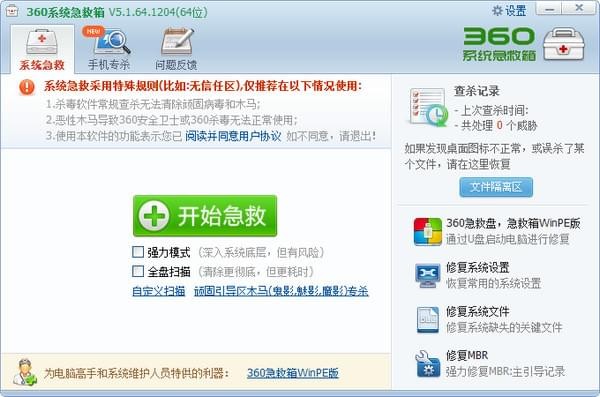
360系统急救箱软件特色
1、秒杀顽固木马病毒
清除顽固或恶性木马病毒,包括驱动型及MBR型木马,恢复系统运转。
2、智能修复感染文件
对于被感染的系统文件、常用软件文件进行智能修复,让应用软件恢复正常。
3、终结手机顽固木马
全球首款安卓手机顽固木马专杀利器,运用核心查杀技术,零流量查杀,预装木马的终结者。
4、强力拯救崩溃系统
独有专业定制的360急救盘系统,即使系统中毒崩溃也能轻松应对。
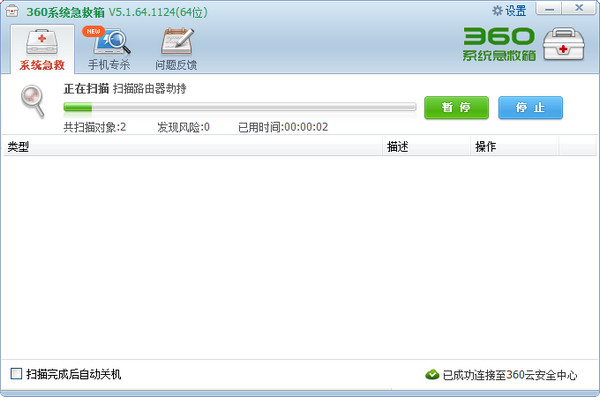
360系统急救箱主要功能
紧急救援,系统恢复
系统感染顽固木马或新型未知木马的情况下,利用急救箱进行紧急救援,清除一切可疑木马和程序,恢复系统的运转。
顽固型木马查杀,被感染文件修复
可查杀机器狗、U盘病毒、磁碟机等数十种顽固型木马;并修复360安全卫士及360保险箱。
木马监控及强力压制
在查杀木马后开启木马监控功能,可以防止木马再次启动,在重启前有效。
漏洞检测与主动防御
调用360安全卫士最强主动防御类功能,对系统进行全面检测。
360系统急救箱使用教程
【打不开怎么回事】
方法一:
1、下载下来的360系统急救箱是一个压缩包,我们右键点击它将其解压;
2、解压完毕后在文件夹中有一个叫做“360急救箱运行不了请点我”的文件,双击鼠标左键点击它;
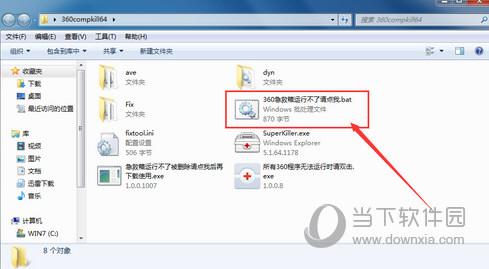
3、之后我们就会发现360系统急救箱开始运行了,之后通过它查杀电脑中的病毒即可。
方法二:
重新启动电脑,按F8进入安全模式,然后在安全模式中打开360安全卫士,这时已经不会提示有问题了,然后点击高级工具-> LSP修复工具 -> 恢复WinSock LSP到初始状态。 然后在运行里输入命令:netsh winsock reset catalog这次提示修复成功,需要重启系统,于是再次重启,重启后看看能不能使用360系统急救箱,运行360系统急救箱。
方法三:
在本地任一目录执行,会在当前目录下生成一个Superkiller的目录。
将里面的SUPERKILLER.EXE拷贝到C:Program Files360360Safefirstaid(确保你的急救箱程序所在路径为C:Program Files360360SafefirstaidSuperKiller.exe否则请自己修改)覆盖掉破坏的EXE文件,再启动该程序即可。记得覆盖前先关掉360安全卫士的自我保护,否则会拷贝失败。
方法四:
如果正常模式无法打开,就重启电脑,连续按F8键出现菜单选“带有网络连接的安全模式”进入-在运行急救箱扫描就可以了
【扫描多久】
1、点击系统急救箱的“开始急救”就会对系统进行扫描,如果有病毒什么的都会扫描出来
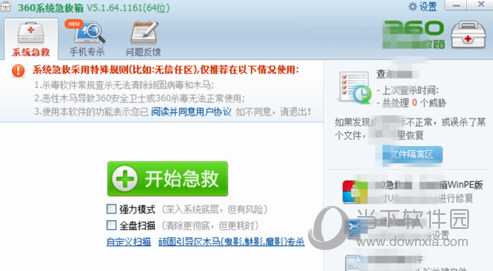
2、扫描过程汇总我们可以进行暂停或停止,一般进行其他操作
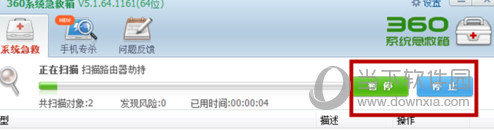
3、扫描结束,就会自动处理完问题,之后重启电脑即可
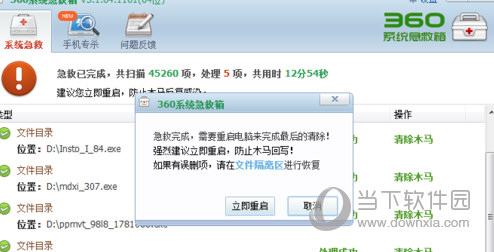
注意:有部分用户说扫描很长时间都还没扫描完成,具体时间没有定数,取决你电脑中的文件数量
【重做系统教程】
1、360系统急救箱进行检测和更新。
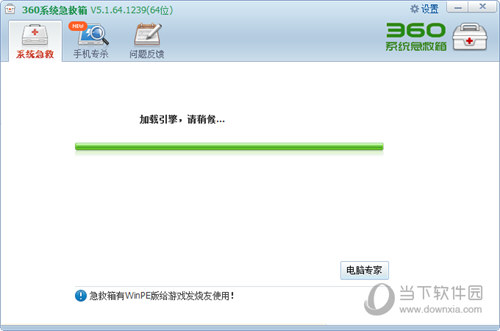
2、接着出现如下图的窗口,单击右边的“MBR修复区”。
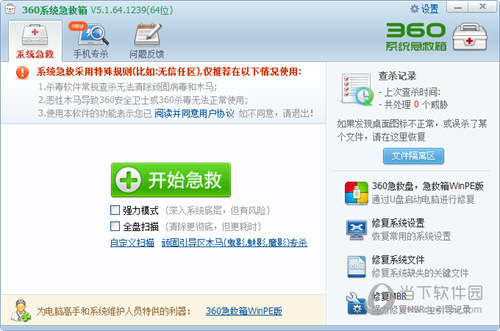
3、如果电脑有多个硬盘,在“选择物理磁盘”的右边选择装系统的硬盘,然后单击“恢复win8/win7/vista/系统默认MBR”,进行修复硬盘的主引导记录,再重装系统。
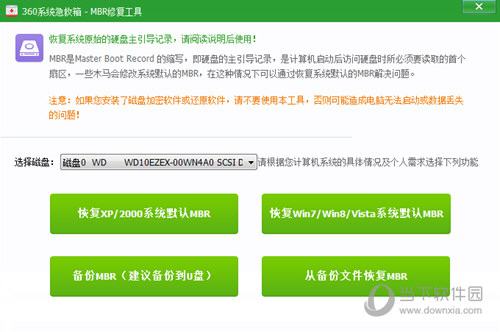
【修复后蓝屏怎么办】
问:使用强力模式查杀的过程中蓝屏了怎么办?
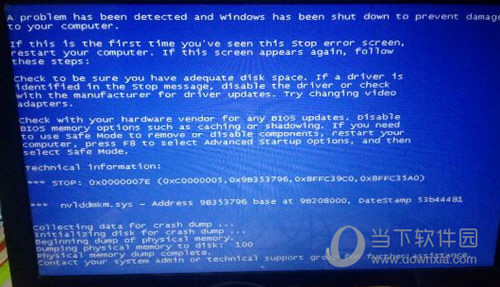
答:重启电脑然后开急救箱的时候不勾选强力模式进行扫描,扫完重启再用不勾选强力模式的方法扫第二遍。
【恢复误删文件教程】
1、在360系统急救箱界面的右上方找到“文件隔离区”,这里就是存放疑似木马或者其他危险项文件了;
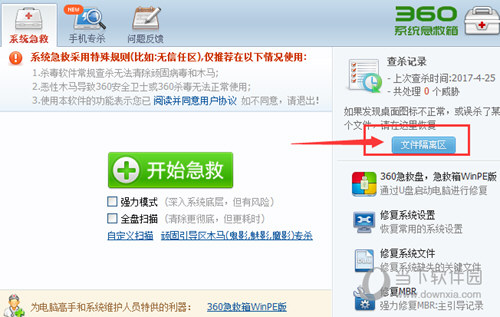
2、打开它后找到我们想要恢复的文件点击恢复即可;
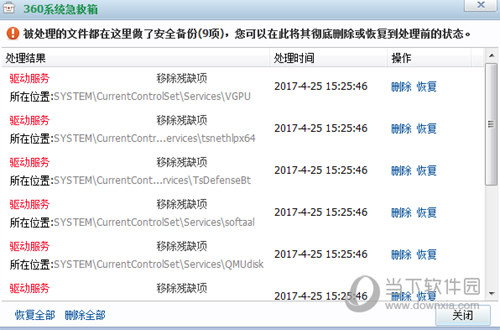
3、另外如果我们是在文件隔离区将文件给删除的话,那么就无法将其在恢复了。
360系统急救箱安装步骤
1、在本站下载最新版的360系统急救箱安装包
2、解压后双击打开即可使用